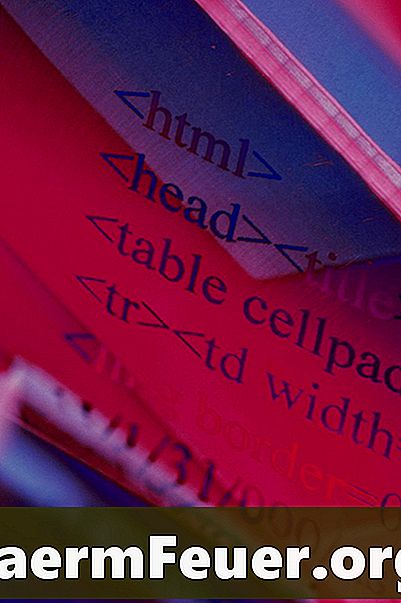
תוֹכֶן
תבניות Blogspot, הנקראות גם תבניות Blogger, הן קבצים המכילים מבנה, סגנון ופונקציונליות השולטים על המראה של הבלוג שלך ב- Google. הם דומים לקובצי HTML, במובן שהם משתמשים בתגי HTML, גיליונות סגנונות ותמיכה מוגבלת בשימוש ב- Javascript. ההבדל הוא תבנית Blogspot מעביר את כל המידע הזה לקובץ אחד, ותבנית מסורתית יכולה להשתמש במספר קבצים. הם גם משתמשים בתגים המיוחדים של Blogger כדי למשוך בלוקים של טקסט, קישורים או פונקציות אחרות שתוכל לארגן בחשבון Blogger שלך. עריכת תבניות אלה ב- Dreamweaver דורשת ידע בסיסי ב- HTML מכיוון שלא תוכל להשתמש בעורך החזותי כדי לראות את הפריסה הסופית.
הוראות
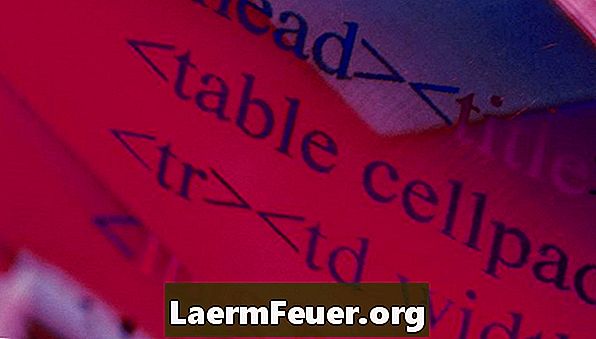
-
לחץ על "פתח קובץ" במסך הבית של Dreamweaver ונווט אל המיקום של קובץ התבנית שנשמר. התבניות צריכות להיות קובצי XML. אם הורדתם קובץ ZIP, עליכם לפתוח אותו תחילה לפני פתיחתו. כברירת מחדל, הקובץ נפתח בעורך הקוד.
-
הכר את הפורמט שבו המבנה בנוי. מתחת להצהרת ה- HTML ובטקסט, "העור" יתחיל עם תג Blogger ""כל סגנונות הגופן והצבע מוגדרים בדרך כלל באמצעות משתנים, במקום להיות רשומים בכיתות CSS. שנה את הגדרות ברירת המחדל ואת הערך. ) כאשר יש צורך לוודא שהערכים החדשים שלך מסתיימים עם ";" והם סגורים במרכאות לדוגמה, קבוצת המשתנים הבאה קובעת את הצבע השחור לרקע:
-
ערוך או הוסף את סגנונות ה- CSS שלך. הם עוקבים אחר המבנה המסורתי, אולם הם אינם מכילים תגים. לדוגמה, כדי לשנות את אורך הסרגל הצידי הימני שלך ל -120 פיקסלים, עליך לערוך את ההצהרה הבאה (או דומה) בסגנון:
סרגל
{width: 120px; }
כאשר תגיע לסוף הסגנון, היזהר שלא למחוק או לשנות את תג Blogger כדי לסגור את העור, שנראה כך:
-
ערוך את חלק ה- HTML של המסמך על-ידי הוספה או הסרה של תגי HTML בכל מקום שתרצה. אם אתה יוצר סגנונות CSS חדשים, הוסף את הכיתה או ערכי ID לתגי HTML מכאן. תוכל גם להוסיף תמונות באמצעות נתיב כתובת האתר למקום שבו היא תאוחסן, אולם ייתכן שיהיה קל יותר להוסיף אלמנטים חזותיים באמצעות עורך התבניות באזור הניהול של Blogger לאחר הפעלת התבנית הערוכה.
-
בדוק את אזורי התוכן של ה- HTML שלך מאחורי בלוקים עם תגי Blogger. תוכל להוסיף, לשנות או למחוק שורות אלה כדי להשפיע על המבנה והתפקוד של הבלוג שלך. אם אתה מעביר את אבני, הקפד להעתיק ולהדביק את הבלוק כולו כדי לשמור על הפונקציונליות. Blogger מספק התייחסות מצוינת למה שעושה כל תג (ראה משאבים).
-
שמור את הקובץ על ידי לחיצה על "קובץ> שמור" ולוודא כי סוג הקובץ נשאר XML. העלה את התבנית החדשה לעריכה לדף הניהול של Blogger, ולאחר מכן הפעל אותה כדי לראות את התוצאות. השתמש בעורך התבניות עבור תיקונים קלים או שינויים במידת הצורך.
איך
- השתמש Firebug ההרחבה ב- Firefox כדי לבדוק חלקים של פריסת הבלוג שלך לפני עריכת התבנית. התוסף יראה לך את הבלוק HTML ואת סגנון CSS עבור כל אלמנט שאתה לוחץ, מה שמקל לראות את השינויים. הדפדפן אופרה יש פונקציונליות זו מובנית לתוך התפריט לחץ על הזכות.
שים לב
- אל תנסה להשתמש בתגים כדי לייבא סגנונות מאתרים אחרים או להשתמש ב- JavaScript או להדביק JavaScript ישירות לתבנית שלך. Google רק מאפשרת להשתמש באלמנטים מוסמכים באמצעות ווידג'טים של Blogger, המוטבעים בתבנית שלך באמצעות תגי התוכנית.